Você pode conectar facilmente seu Chromebook a uma TV ou projetor usando um dos métodos abaixo.
Opção Wireless
Se você deseja ficar sem fios, use esta opção.
- Conecte um Android TV caixa ou um Google Chromecast à porta HDMI da TV.
- Certifique-se de que sua TV esteja configurada para utilizar a entrada à qual a Android TV ou Chromecast está conectado.
- Abra o navegador Chrome e escolha
 > “Elenco“.
> “Elenco“. - Siga as etapas na tela para configurar sua Android TV ou dispositivo Chromecast, caso ainda não tenha feito isso.
- Após a configuração, você terá muitas opções para transmitir para a tela da TV.
- Selecione o canto inferior direito da barra inferior e escolha “Dispositivos de transmissão disponíveis”Para exibir as opções de elenco disponíveis.
- Você pode escolher "Display Interno” > “Compartilhado”Para espelhar tudo em sua tela.
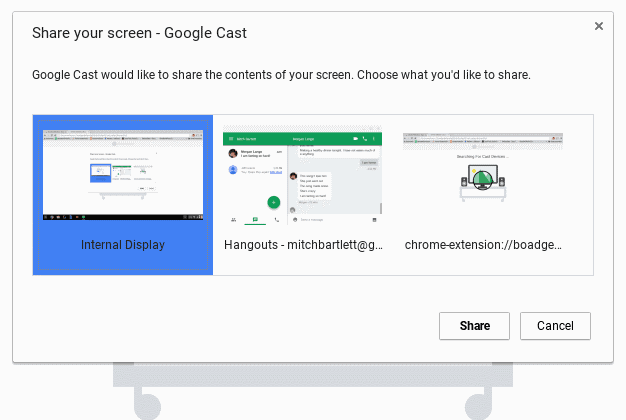
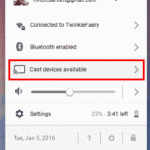
- Espelhe os vídeos do YouTube em alta qualidade usando o “Jogar na tv”No menu de vídeo do YouTube.
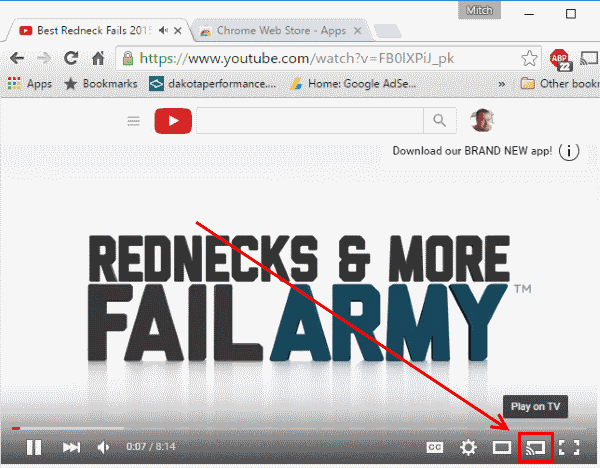
- A Netflix ainda tem um “Elenco”Ícone. Use-o para obter melhor som e áudio com a Netflix.
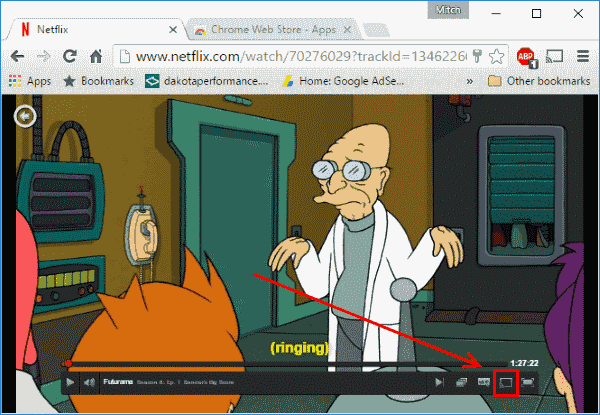
- Você pode escolher "Display Interno” > “Compartilhado”Para espelhar tudo em sua tela.
Opção com fio
A maioria dos Chromebooks terá uma porta HDMI na lateral ou traseira da unidade. Basta usar um cabo HDMI padrão para conectá-lo à TV e a tela será espelhada na TV. O áudio também será direcionado para a TV.